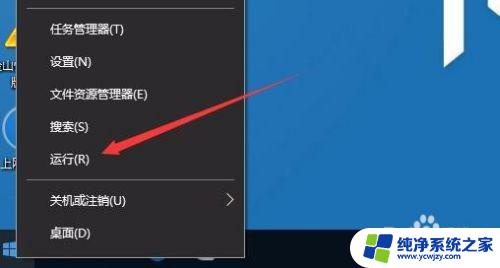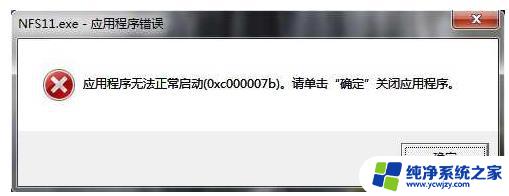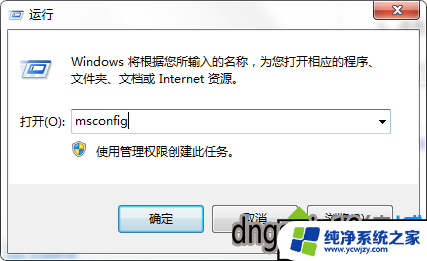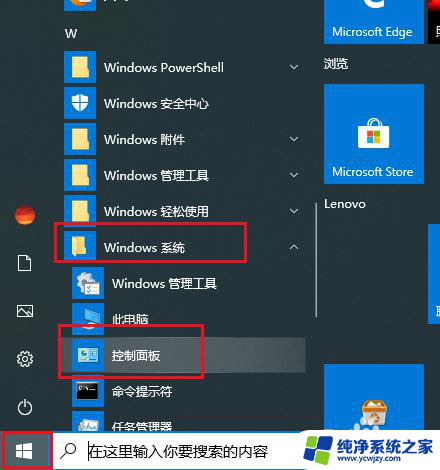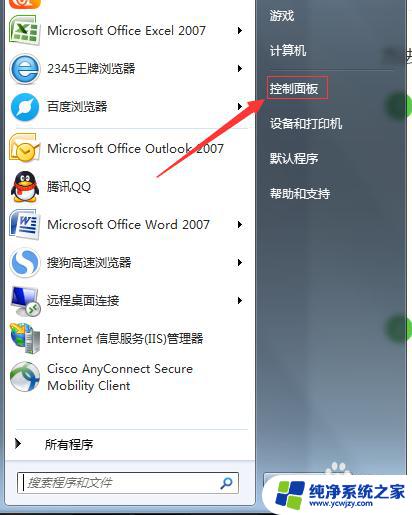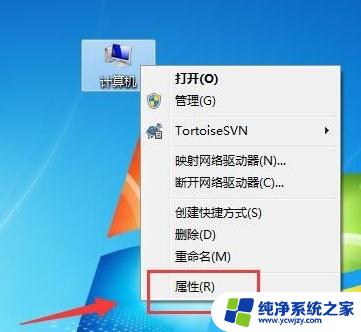win10应用程序无法启动并行配置不正确怎么办
更新时间:2024-08-23 10:56:03作者:yang
Win10应用程序无法启动,可能是因为应用程序的并行配置不正确,并行配置错误可能导致应用程序无法正常启动,给用户带来不便。要解决这个问题,可以尝试重新安装应用程序或者更新操作系统,也可以通过修改应用程序的配置文件来修复并行配置错误。希望以上方法可以帮助您解决Win10应用程序无法启动并行配置不正确的问题。
具体方法:
1.出现的问题,如图
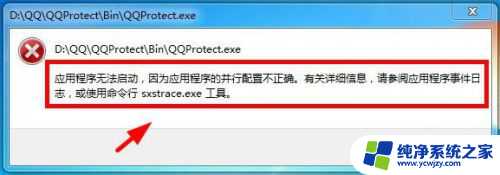
2.按win+X打开开车菜单,选择运行,如图
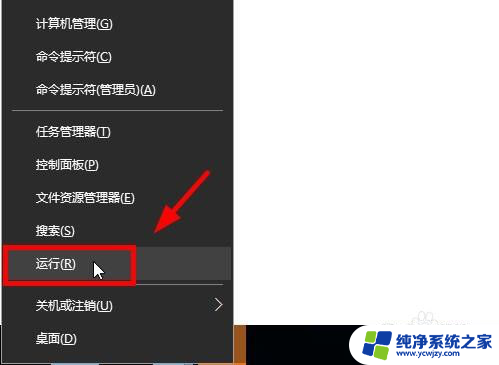
3.输入services.msc,如图所示
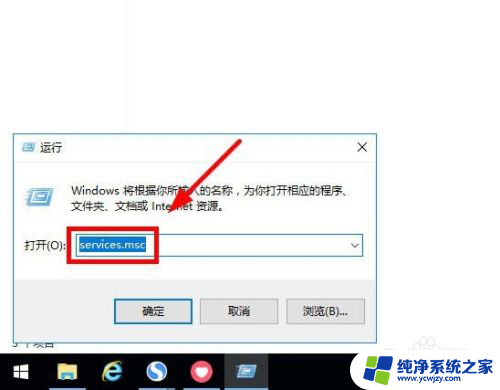
4.打开服务控制面板,如图
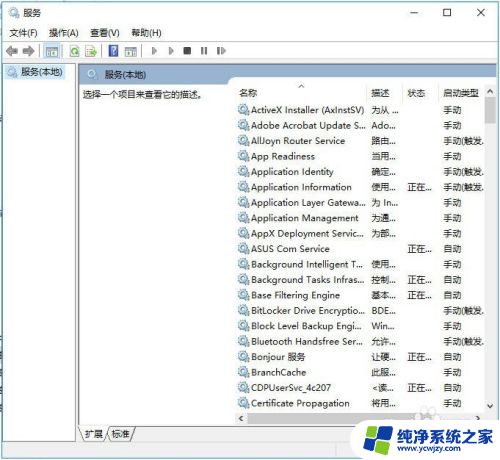
5.找到 windows modules installer,
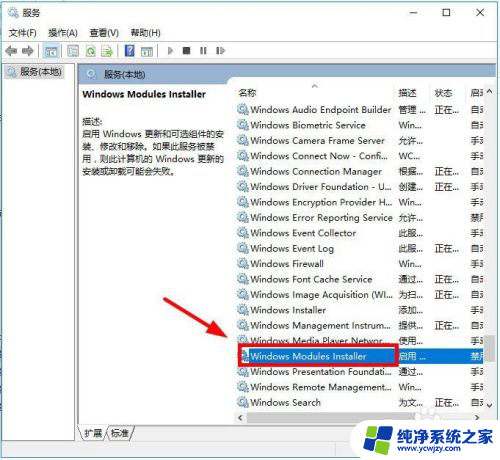
6.双击打开,发现windows modules installer,被禁用了
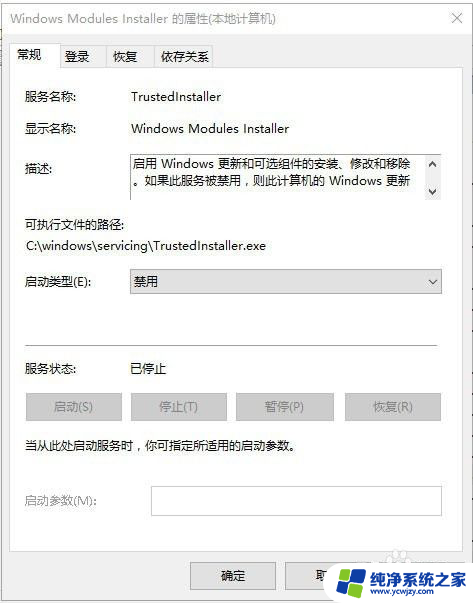
7.选择“自动”,确定,重启计算机,ok
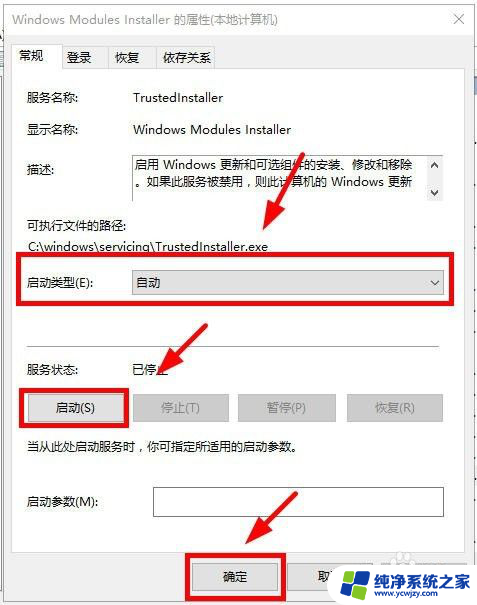
以上是解决Win10应用程序无法启动的问题的全部内容,如果您遇到了相同的问题,可以参考本文中介绍的步骤进行修复,希望这些信息对您有所帮助。